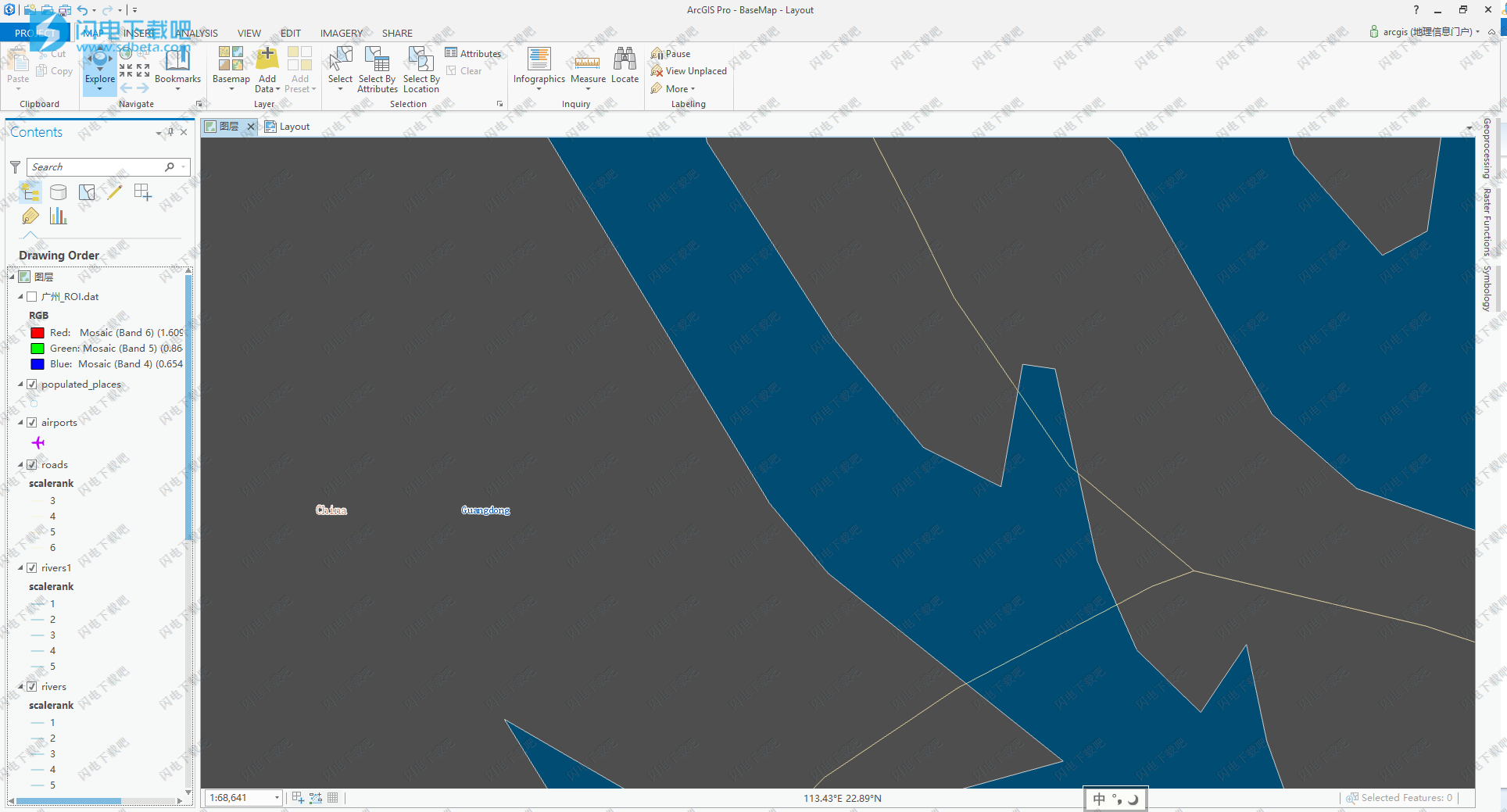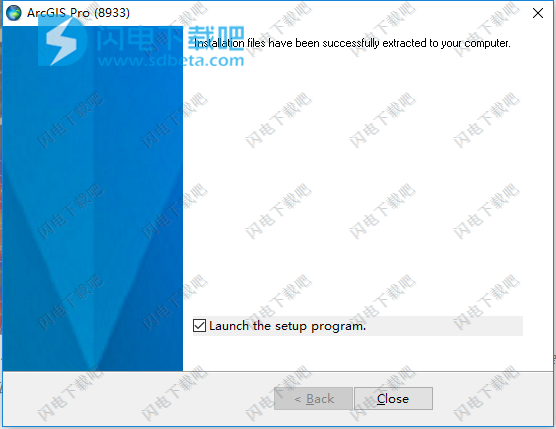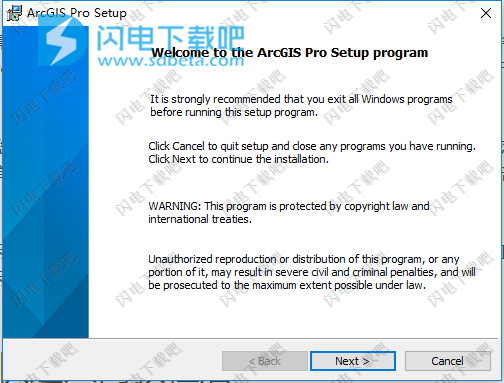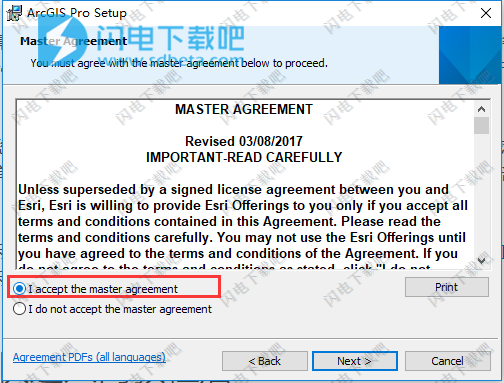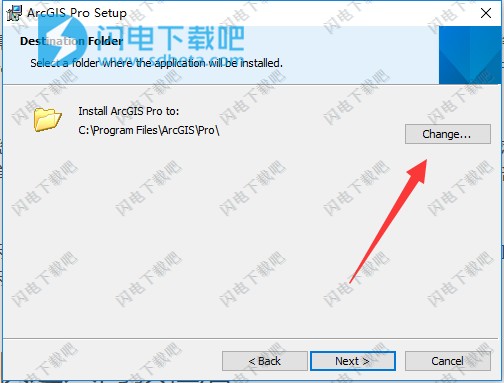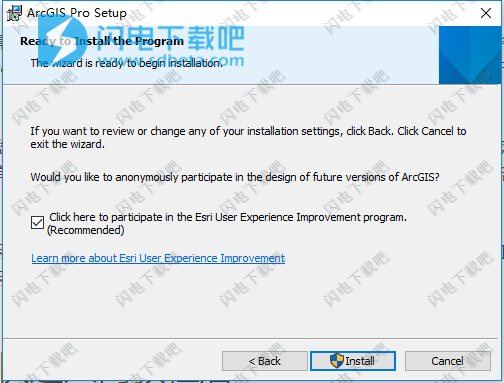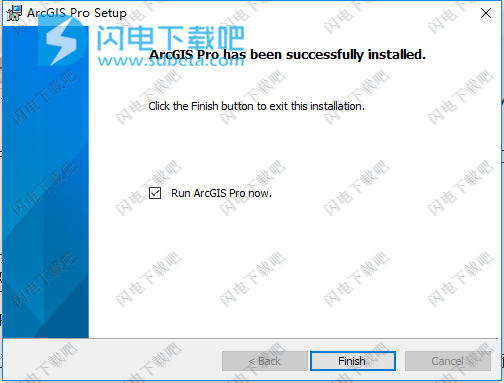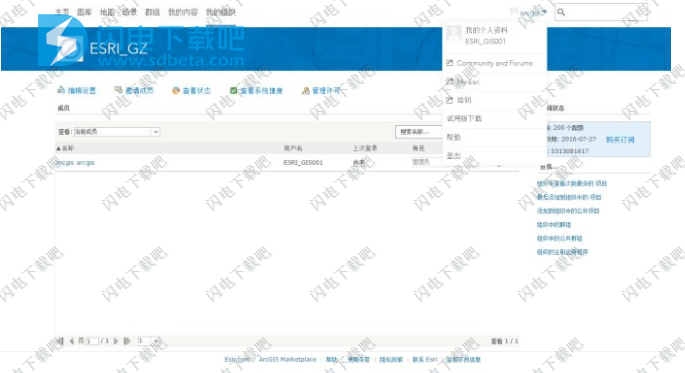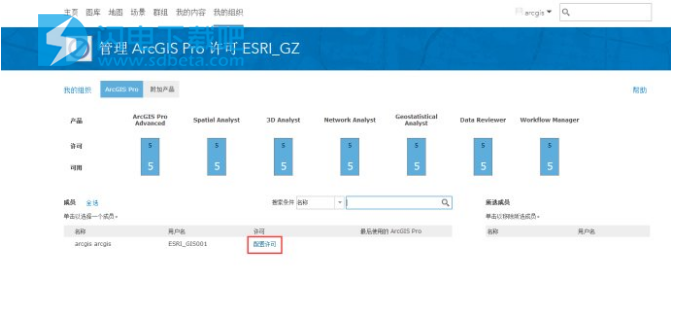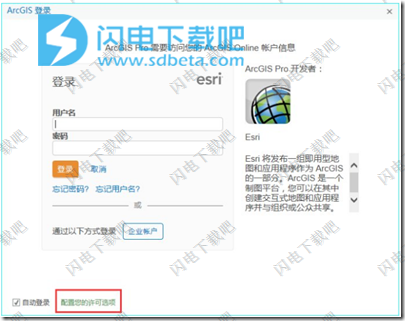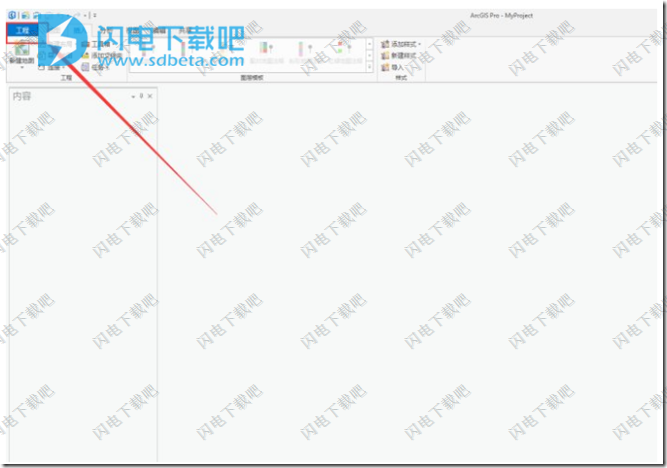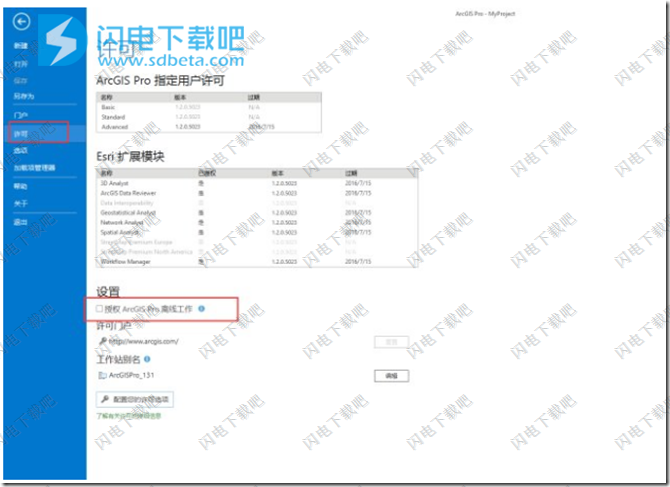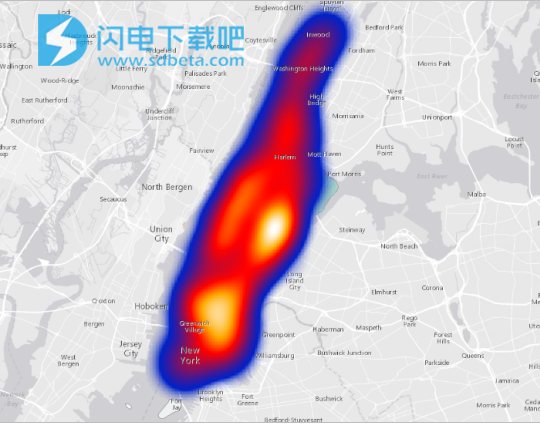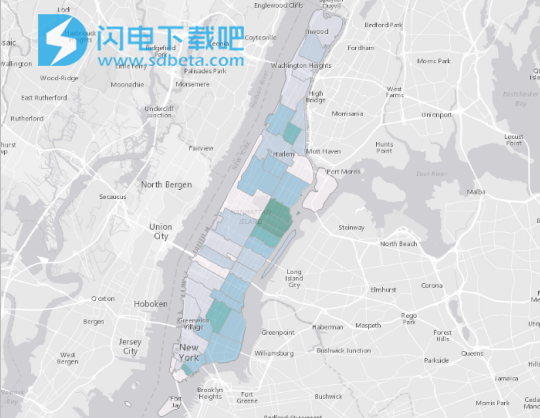ArcGIS Pro 是 Esri 新一代 64 位桌面 GIS 产品。 在技术上领先于市场上所有其他产品,ArcGIS Pro 在直观的用户界面中提供专业的 2D 和 3D 制图。 可以认为 ArcGIS Pro 是前进的一大步,这一产品推进了可视化、分析、影像处理、数据管理和集成。 ArcGIS Pro 随附在 ArcGIS Desktop 中,后者包含一整套可用于创建地图、执行空间分析和管理数据的桌面 GIS。 无需进行选择。 ArcGIS Desktop 同时包含 ArcGIS Pro 和 ArcMap,您可以并行运行二者。 ArcGIS Pro 是一个以工程为中心的全新 64 位应用程序,具有与上下文相关的界面。 该应用程序构建为与 ArcGIS Online(Esri 基于云的制图产品)、ArcGIS Enterprise(适用于您的基础架构的 Esri Web GIS 制图平台)配合使用。 需要的朋友不要错过了!
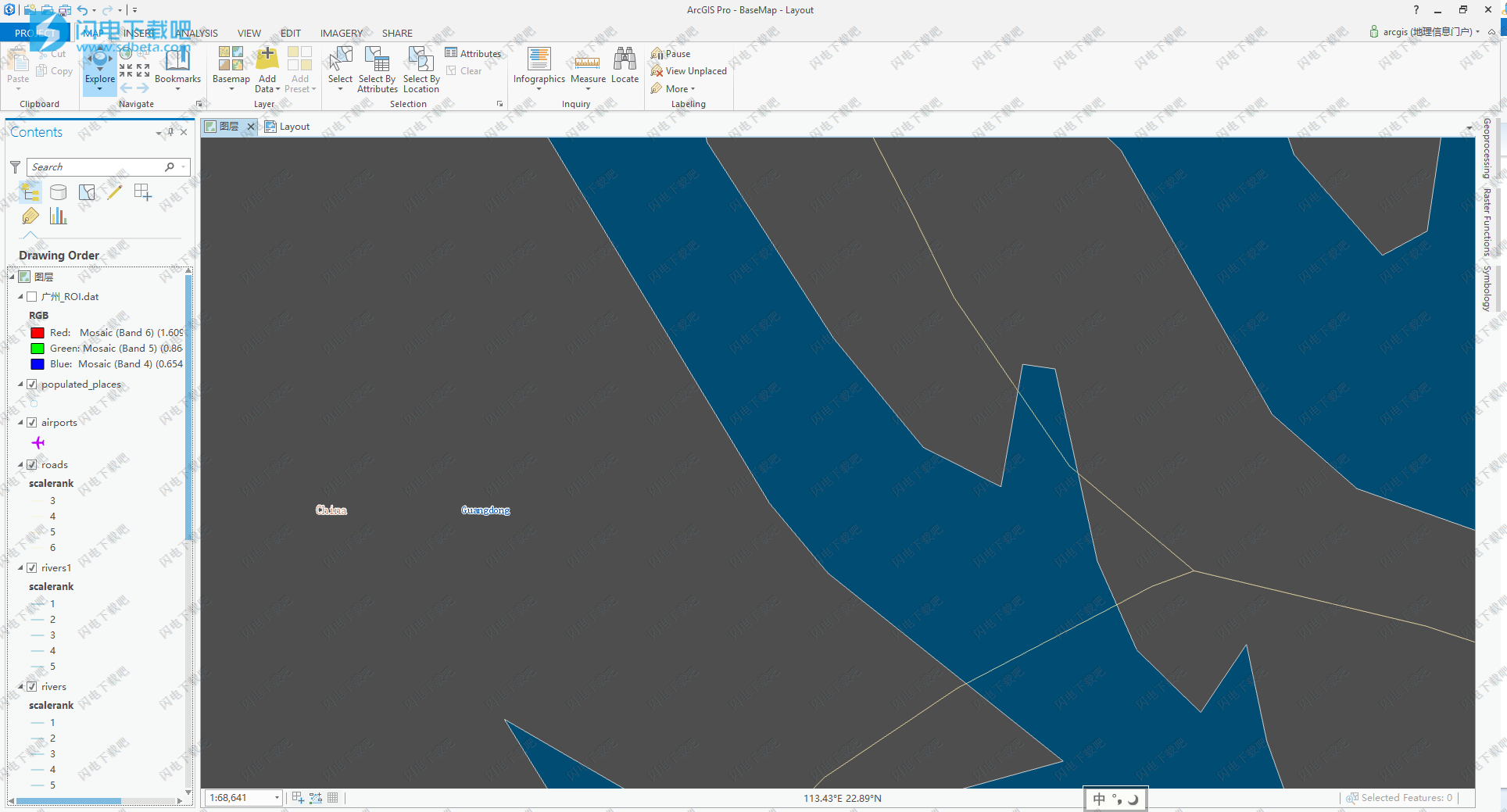
新功能
ESRI很高兴宣布ArcGIS Pro 2.5的可用性。此版本为我们提供了许多新功能和重大更新。
ArcGIS Pro 2.5的新增功能
您可以在ArcGIS Pro 2.5中找到以下一些新项目:
映射和可视化
-颜色管理设置,以确保颜色在所有设备上均呈现
-可导出为Adobe Illustrator Exchange(.AIX)文件格式,以将地图带入Adobe Illustrator中进行图形设计和地图处理
-新地图投影
-符号层的套印功能可避免打印过程中的套准错误
分析
-集成到ArcGIS Pro中的Python笔记本,用于数据科学工作流程
-能够安排分析工具计划以后运行或重复运行
-改进性能,尤其是在大型项目中工作时
-用于业务分析任务的新工作流,例如网站评估和目标市场营销
数据管理
-元数据自动化
-使用地理数据库复制工作流程管理分布式数据,以创建和管理副本并使用传统版本控制同步更改
-更新用于与ArcGIS Indoors一起使用的室内地图的创作
-能够将建筑信息管理(BIM)文件工作空间转换为地理数据库要素数据集
地图制作
-航空和海事制图和制图,国防制图,管道参考和生产制图的新工具和增强功能。
安装教程
1、在本站下载并解压,双击ArcGISPro_25.exe运行,选择文件夹,点击next
2、点击close
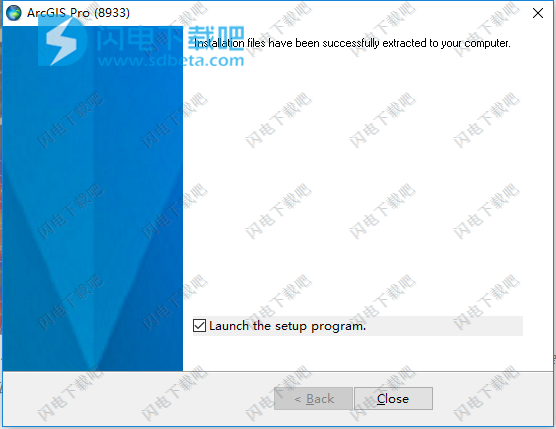
3、继续点击next
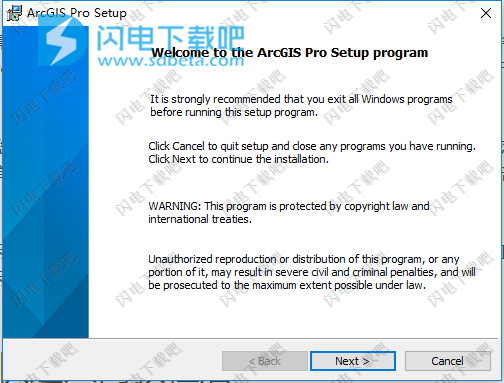
4、勾选我接受协议中的条款,点击next
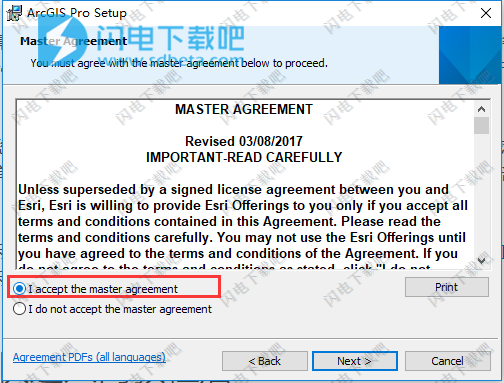
5、点击浏览选择安装路径,点击next
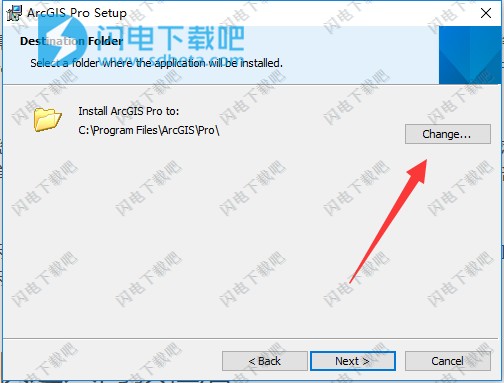
6、点击安装按钮
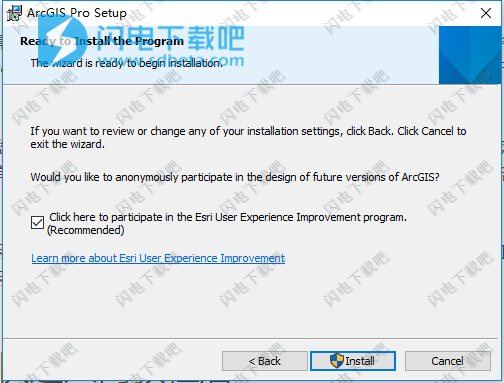
7、安装完成,运行软件
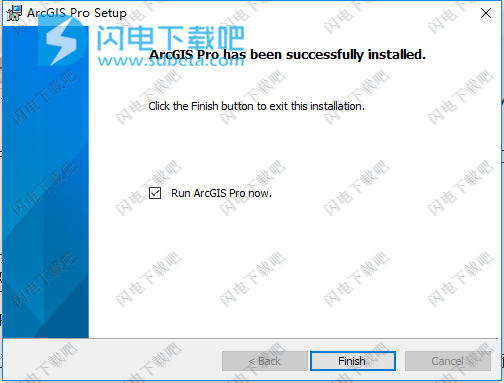
ArcGIS Pro的登录与授权
1.前提:
(1)你有ArcGIS Online的帐号(如果是官方申请,会告诉你有没有执行下面的分配权限)或者portal的帐号;如果没有的话,申请去之前的博客查看;
(2)ArcGIS Pro软件,可以在你申请帐号之后在ArcGIS Online网站获取下载,或者其他的分享得到的安装包;
2.分配帐号权限:
分配帐号中的ArcGIS Pro软件权限,具体方法是:
(1)登录www.arcgis.com,然后可以下载软件(下图的右上角试用版下载),以及分配帐号的许可(下图中部管理许可),勾选全部扩展模块,点击分配。
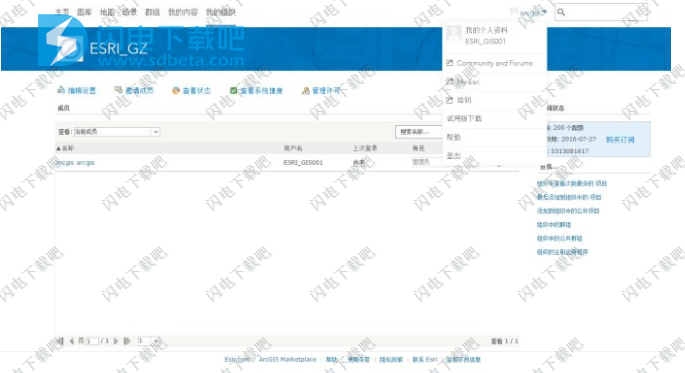
软件下载及管理许可
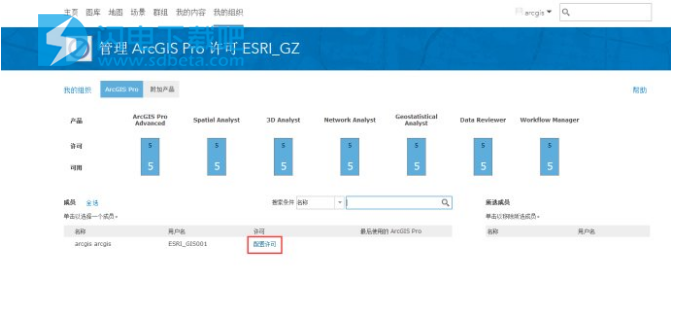
配置许可
3.登录ArcGIS Pro
打开ArcGIS Pro软件,会提示你登录帐号和密码,此时你登录你的ArcGIS Online帐号,然后就可以打开ArcGIS Pro软件的界面了;如果你是Portal的用户,那你就可以在登录界面选择配置你的许可选项来切换到Portal的方式来登录ArcGIS Pro;
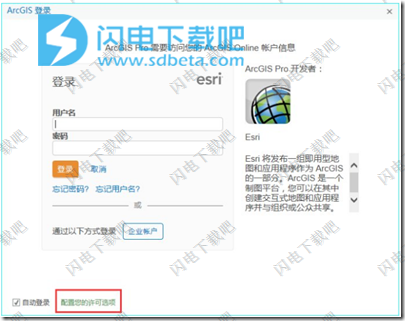
登录界面
4.配置离线许可
ArcGIS Pro的许可默认是在线的方式,即能联网就能直接连接到个人Online上面的许可;当然也可以将许可进行离线处理,但是,前提是你至少要连接一下网络才能登录,然后在软件内进行离线许可的使用;具体方式如下:
(1)确保网络是能连接上internet的,登录界面,填写帐号登录进来;
(2)在右侧新建工程中,选择空,新建一个空的工程;
(3)点击工程菜单选项卡,如下图;
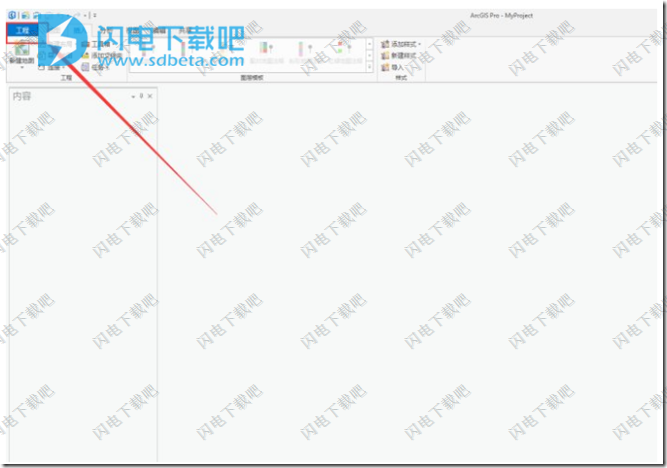
工程界面
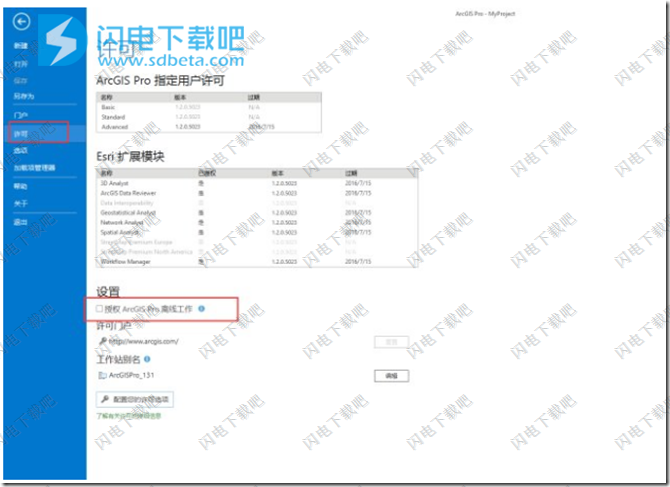
授权离线使用
(4)在新的界面下左侧点击许可,然后在右侧勾选授权ArcGIS Pro离线工作选项,他会让你再次登录一次,在弹出的窗口中点击“是”,然后ArcGIS Pro在后面使用的过程中就可以不用再联网了。
至此,ArcGIS Pro的离线使用方式写完。
注:在ArcGIS Pro工程中需要新建底图才能添加其他数据进来(菜单栏——插入选项卡)。
新功能介绍
它在这里! ArcGIS Pro 2.1 是 Esri 旗舰级 64 位桌面 GIS 应用程序的下一个版本。 在 ArcGIS Pro 2.1 中,Esri 继续履行其使命,以提供新功能和用户请求的功能、使用 2D 和 3D 数据的最新创新、高级分析以及跨 ArcGIS 平台的增强支持。
1、添加交互式表格
现在,您可以将表格(包括 Excel 电子表格以及地图图层中的属性表)添加到布局、重新排序字段、打开或关闭字段,以及更改显示的背景、边框和标题。 通过属性表,可以自动过滤数据以仅显示可见要素。 随着地图视图的变化,表格将动态变化。
2、在 3D 中增强您的工作
借助新的 3D 编辑格网,您可以精确捕捉、编辑和使用您的数据。 三种交互式 3D 探索性分析模式使用通视分析、视域和视穹工具提供快速可见性分析。 新增的立体模式和等值线视图可以提供查看 3D 数据的新方法。
3、向 ModelBuilder 添加分支
在 ArcGIS Pro 2.1 中,ModelBuilder 包含一组 9 个逻辑工具,这些工具支持在模型中创建 If-Then-Else 分支逻辑。 可以使用其来测试条件语句并确定模型应该如何继续。 现在,模型可以考虑多个选项、选择和替代方案。
4、 Business Analyst for ArcGIS Pro
ArcGIS Business Analyst for ArcGIS Pro 可以帮助您收集各种市场分析数据,包括客户和竞争对手分析以及现场评估,为您的企业提供地理情报优势。 即将推出
5、试用 ArcGIS Image Analyst
借助 ArcGIS Image Analyst,您可以执行更多操作以在 ArcGIS Pro 中对影像进行可视化和分析,包括立体映射、高级图像分割和分类、图像空间分析以及构建自定义图像处理算法。
软件特色
将数据转换成地图和可操作信息 可基于多个数据源来创建智能美观的地图。 使用功能强大的 2D 和 3D 分析工具可确定模式和趋势。 然后,将该信息在组织内共享、在线共享以及通过移动应用程序共享,以充分进行利用。
1、高级分析
探索您周围的世界。 使用科学的分析工具确定模式、执行预测以及回答问题。
2、2D 与 3D
世界不是平面的。 您的地图也不必如此。 使用 2D 和 3D 向数据添加维度,以便可以看见完整画面。
3、影像处理
无人机、卫星、航空、视频、雷达等,ArcGIS Pro 为管理和分析影像提供了强大的工具。
4、高级可视化
使用直观的上下文相关式制图工具在具有美观性、交互性和信息性的地图上显示数据。
5、连接和共享
将您的工作连接到世界。 与大量 Web 服务集成,在 Web、移动应用程序和社交媒体中共享您的地图。
6、数据管理
通过一整套用于存储、编辑、评估和管理包括实时数据和大数据在内的各种空间数据的工具确保了数据的完整性和准确性。
软件功能
1、了解位置
只需将数据加入地图中,即可将其放入上下文,从而发现新的见解和认知。
2、确定空间关系
通常,许多问题的答案都隐藏在空间关系中,例如邻近程度、重合、相交、重叠、可见性和可达性。
3、识别位置和路径
根据经验数据使用 GIS 选择地点。 通过融入您自己的自定义网络数据(私家道路)和重量限制、转弯或货物优化路径。
4、探测模式
在您使用数据探测、量化和分析模式随时间的变化时,查找热点和异常值或自然数据聚类。
5、作出预测
空间分析允许您使用强大的建模技术作出预测并更好地了解我们的世界。
6、创建精美地图
使用最先进的工具可创建突出重点的视觉效果极佳的地图。
7、特定于行业的模板
将您的数据导入由Esri的行业专家设计的自定义模板。
8、多个数据源
使用Web服务,实时源,300多种格式,ArcGIS Open Data和世界生活地图集。
9、内置底图
当您使用Esri提供的各种底图分层放置数据时,为您的数据提供上下文。
10、结合2D和3D进行制图
通过使用3D GIS在新的维度中查看您的数据。创建结合了2D和3D GIS优点的地图。
11、 在 3D 模式下进行可视化
在 ArcGIS Pro 中,您可以同时在 2D 和 3D 模式下使用多个显示和布局。
12、在 3D 模式下编辑
在 3D 模式下从头创建 3D 要素、导入 3D 模型或对 2D 要素属性进行符号化。 创建和编辑要素时在 2D 和 3D 模式间切换。
13、在 3D 模式下分析
ArcGIS Pro 提供专用于分析 3D 数据的工具,其中包括表面分析、通视分析和可见性分析以及三维要素之间的几何关系。
14、 存储数据
ArcGIS Pro 允许您使用适合您的工作流的方法存储 GIS 数据。 使用云或地理数据库 - 用于在桌面、企业和移动环境中存储和管理地理空间数据的 Esri 工具
15、编辑数据
ArcGIS Pro 提供在单用户和多用户编辑环境中管理地理空间数据所需的所有工具。 通过上下文相关的编辑工具、特定于行业的模板以及属性域和子类型简化编辑并确保数据完整性。
16、评估数据
ArcGIS Pro 包含一整套用于检查空间关系、连通性和属性的准确性的工具。
17、与 ArcGIS Online 共享
ArcGIS Online 为您提供了一个共享工作的平台。 您可以将您的地图、数据和自定义工具以及任务私下与组织共享或公开与世界共享。
18、符合标准
ArcGIS Pro 支持包括 KML、元数据和 OGC 标准在内的行业和社区标准以确保互操作性。 引入要素数据、表格数据、栅格和 3D 数据、Web 服务和实时传感器。 19、与 Web 地图共享
让世界访问您的网站。 使用通过 ArcGIS 构建的交互式 web 地图即可讲述故事并回答问题,而无需使用浏览器插件。
20、与应用程序共享
ArcGIS 应用程序为您共享地理信息提供了简单易用的专门环境。 其中包括适用于外业、办公室和社区的应用程序。 您也可以构建自己的应用程序。
使用教程
通过 ArcGIS Pro,您可共享您的地图,将其作为 Web 地图共享到您的活动门户。Web 地图是地理信息的交互显示,这些地理信息可叙述事件并回答我们的一些问题。Web 地图由 web 图层组成。在 ArcGIS Pro 中,您可以使用现有 web 图层或您在共享 web 地图时共享为 web 图层的数据图层创作地图。Web 地图既可以在 ArcGIS Pro 中打开,又可以在标准 web 浏览器中打开。
本教程将指导您完成创作地图并将其共享到 ArcGIS Online 的过程。
查找并打开工程
本教程使用 Esri Maps and Data 中的要素图层。您将通过“USA Households by Census Block”图层和“USA Population by ZIP Code”图层来检查纽约市数据。对于本教程,已将原始数据裁剪为仅包含来自纽约州曼哈顿岛的要素。
本教程的地图和相关图层包含在一个包 (.ppkx) 文件中。该文件是一个压缩文件,它包含 GIS 数据,并可像任何其他文件一样,通过电子邮件、FTP 站点、ArcGIS Online 或门户进行共享。
1、启动ArcGIS Pro并根据需要进行登录。
2、在起始页的最近工程下方,单击打开其他工程。
注:如果已打开一个工程,请单击功能区上的工程选项卡以打开其他工程。
3、在打开工程页面中,单击门户,然后单击浏览浏览。
4、在打开工程对话框中的门户门户下,单击所有门户所有门户。
5、在对话框顶部的搜索框中,输入New York City PPKX,然后按Enter键。
6、在搜索结果列表中,单击纽约市以选择工程包。
注:如果该名称下不只有一个工程包,请确保选择正确的一个。在打开工程对话框的右上角,单击显示/隐藏详细信息面板按钮显示/隐藏详细信息面板。所有人应为ArcGIS Pro教程。
7、单击确定。

下载该包并且该工程将打开曼哈顿岛屿地图。它显示了以点显示的人口普查区块家庭数和以面显示的邮政编码区人口。
该工程存储在<用户文档> \ ArcGIS \ Packages文件夹中。
在共享地图之前,您需要对地图进行三处更改:
需要更改底图。
需要将户由普查区图层符号化为热点图,以显示家庭密度。
需要复制人口按邮编图层并按人口密度对其进行符号化。
更改底图
Web地图由Web图层组成,其中可能包含底图以及一定范围的业务图层。您可以在ArcGIS Pro中,从地图选项卡的底图库添加Esri底图。您也可以使用您自己的底图图层或发布在ArcGIS Online上的其他底图。业务图层是您添加到网络地图的所有其他图层,用于表示您的地理数据(例如专题叠加层)。您可以共享您的Web地图组成一组要素服务,切片服务或综合这两种服务。
底图为地图上的业务图层提供了地理环境,将使用“浅灰色画布”底图更清晰地查看曼哈顿中的要素。
1、在地图选项卡的图层组中,单击底图底图,然后单击浅灰色画布。
2、地形底图被替换为浅灰色画布。
3、在快速访问工具栏中,单击保存按钮保存以保存工程。
使用热点图符号化家庭
可从曼哈顿市中心的中央公园周围的深蓝色符号看到此区域包含了大量家庭。但是,当地图缩放至曼哈顿的比例时,符号系统使得难以解释数据。您将改用热点图对家庭数进行符号化。
1、在内容窗格中,单击户数按人口普查图层以将其选中。用于功能区上显示的图层的上下文选项卡。
2、在功能区的要素图层下,单击外观选项卡。在绘图组中,单击符号系统符号系统。
3、在符号系统窗格中,单击符号系统下拉箭头,然后单击热点图。
地图将会更新以显示图层的热点图默认情况下,热点图表示要素位置的密度:它会向您展示曼哈顿下城区的大量人口普查区块,但这并不是您想要看到的。每个人口普查区块包含不同的家庭数,且该属性的分布(相对较多与相对较少家庭的模式)正是您想要显示的。为此,需要在图层属性表中将权重字段设置为Households字段。
4、在符号系统窗格中,单击权重字段下拉箭头,然后单击住户。
5、单击配色方案下拉箭头,并选中底部的显示名称复选框。
6、单击热点图4 - 半透明配色方案。
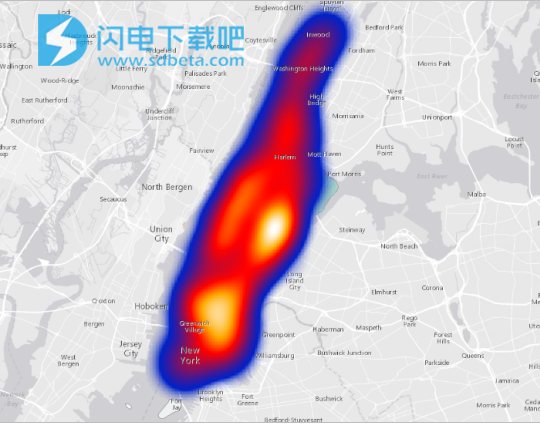
该地图显示了中央公园以东高度集中的家庭(由热点图的白色区域符号化)。第二个集中点是格林威治村的公园以南。虽然这些区域有很多家庭,但它们不一定具有最高的人口密度,因为每个家庭的人数可能很少。
注:配色方案名称中的半透明度是指渲染热点图的边界的方式,而非通过图层查看的能力。
7、放大和缩小该地图。热点图符号系统是动态的,会在您缩放至不同比例时更新以显示相对集中的区域。
8、单机功能区上的地图选项卡。在导航组中,单击书签书签,然后单击Manhattan Island。
9、在内容窗格中,关闭户口由人口普查图层。
符号化人口密度
邮政编码区的大小不一致,因此该地图上使用分级配色方案对于2013年的人口进行符号化。您可以在该地图上看到很多人住在西侧和下东侧。但是,邮政编码区的大小不一致,因此该地图不表示密度(每平方单位面积的人口数量)。但是,图层的属性表具有包含人口密度值的字段。您需要复制该地图中的图层并按人口密度对其进行符号化。
1、在内容窗格中,右键单击邮政编码图层人口,然后单击复制复制。
2、在内容窗格中,右键单击曼哈顿岛屿地图名称,然后单击粘贴粘贴。将具有相同名称和符号系统的图层副本粘贴到内容窗格的顶部。
3、右键单击复制的图层名称,然后单击属性属性。
4、在图层属性对话框中的常规页面上,将名称更改为邮政编码的人口密度。单击确定。
5、在内容窗格中,拖动户数按人口普查图层层下面的人口密度按邮政编码图层。拖动图层时,图层在内容窗格中的位置由灰色水平线表示。
6、关闭按邮政编码图层分类的人口。
注:邮政编码图层是半透明的,如果它们保持打开,则其符号系统将会混合在一起。
7、右键单击ZIP Code图层的人口密度,然后单击符号系统符号系统。
8、在符号系统窗格中,单击字段下拉箭头,然后单击平方英里的人口2013。 分类方法默认设置为自然间断点分级法(Jenks)。配色方案不更改,但窗格底部的值和标注会更新,以反映指定字段中的值。
(6类)。(列表按字母顺序排序。)(单列配字方案下拉箭头。滚动查看配色方案并单击紫蓝绿(6类)。
在地图上,图层使用新方法和配色方案进行绘制。自然间断点分级法(Jenks)使用数据中的值聚类以确定分类间隔。虽然这通常是一种符号化数据的有效方法,但间隔值本身通常不取整数,且值范围可能因不同类而有很大不同。您将切换至一种将值分组为相等范围而使图例易于解释的方法。
9、在符号系统窗格中,单击方法下拉箭头,然后单击定义间隔。
10、在间隔大小框中,将默认值替换为25000,然后按Enter键。
每平方英里人口密度少于25,000人的要素的颜色最浅。每平方英里人口密度在125,000与150,000之间的要素的颜色最深。(曼哈顿是世界上人口最密集的区域之一。)地图要素反映了新的分类。
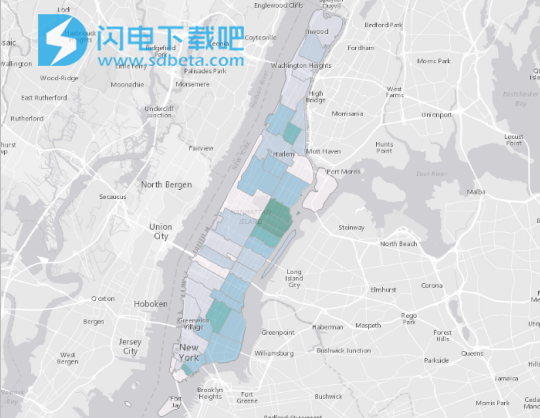
11、在内容窗格中,打开和关闭这两个邮政编码人口图层以对它们进行比较。人口最众多的邮政编码区大多在曼哈顿西侧,但人口最密集的邮政编码区在其东侧。
12、完成后,打开邮政编码图层人口密度图层,然后关闭邮政编码图层人口密度。
13、关闭符号系统窗格。
14、在快速访问工具栏上,单击保存保存工程
ArcGIS Pro.rar